
Nvidia draiveri paigaldusprobleem avaldatakse sageli pärast Windowsi 10 uuendamist 10. Selle probleemi lahendamiseks peate kustutama kõik vanad draiverid ja pärast uute paigaldamist.
Tõrkeotsing NVIDIA draiveri installatsioon Windows 10
See artikkel samm-sammult kirjeldavad videokaardi draiverite installimise protseduuri.Õppetund: videokaardi draiverite uuesti installimine
1. samm: Nvidia komponentide eemaldamine
Kõigepealt peate eemaldama kõik Nvidia elemendid. Seda käsitsi või spetsiaalse utiliidi abil saate teha.
Kasutades utiliit
- Laadi ekraani draiveri desinstaller.
- Mine "Safe Mode". Pingutage Win + R alustamiseks, sisestage stringisse
msconfig
Ja käivitage nupp "OK", vajutades nuppu "OK".
- Allalaadimise sakk, kontrollige "Safe Mode". Parameetreid võib jääda minimaalseks.
- Nüüd rakendage seaded ja taaskäivitage.
- Pakkige arhiiv lahti ja avage DDU.
- Valige soovitud videokaardi ja käivitada Eemaldamine koos "Delete ja Reboot" nuppu.
- Oodake protseduuri lõppu.
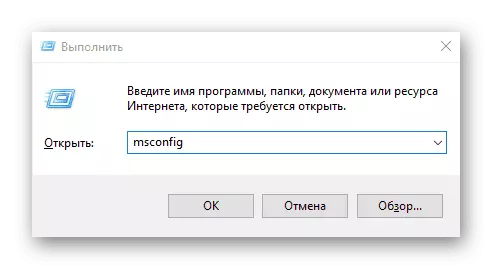


sõltumatu eemaldamine
- Paremklõpsake ikooni Start ja valige "Programmid ja komponendid".
- Leidke ja kustutage kõik NVIDIA komponendid.
- Taaskäivitage seade uuesti.
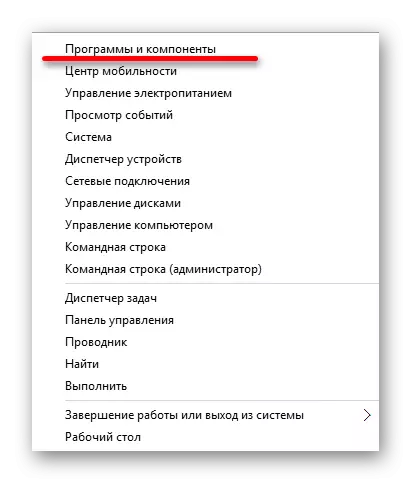

Saate kustutada ka NVIDIA elemente kasutades muud kommunaalteenused.
Seega, sa alla laadida vajalikud draiverid ja ei kohanud edasi rikete ja rikked.
3. samm: juhtide paigaldamine
Järgmisena peate installima varem allalaaditud graafilise draiveri. On oluline, et arvuti ei oleks juurdepääs internetile pärast taaskäivitamist ja paigaldamise ajal.
- Käivitage paigaldaja fail.
- Valige "Selective Installi" ja klõpsake "Next".
- Jälgi juhiseid ja taaskäivitage arvuti uuesti.
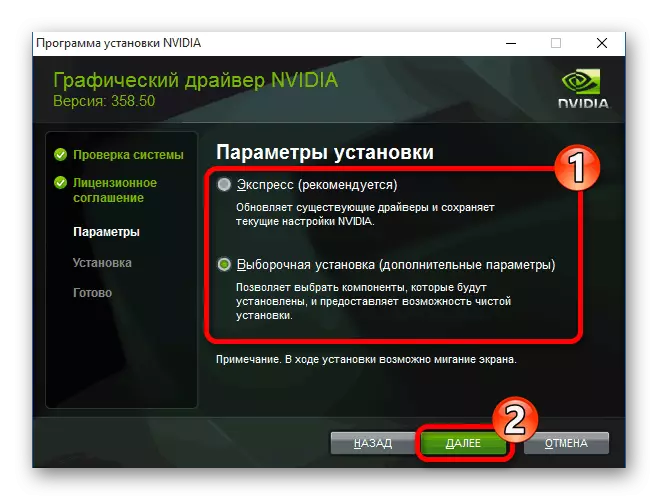
Kui teie seadmel on kruvikeeraja ja see süttib uuesti, oodake kümme minutit.
- Hoia Win + R, kui teatud aja jooksul pole midagi muutunud.
- Inglise paigutus pimesi sisestage
Shutdown / R.
Ja käivitage sisestusklahv.
- Pärast helisignaali või üheteistkümne sekundi järel vajutage ENTER.
- Seal on arvuti taaskäivitamisel. Kui seda ei juhtu, sund sulgemist hoides toitenuppu. Kui arvuti on uuesti sisse lülitatud, peaks kõik töötama.
Pärast ülalkirjeldatud sammude läbiviimist paigaldatakse NVIDIA videokaardi juht süsteemi ja seade ise töötab õigesti.
Windows 10 Nvidia draiveri installiprobleem on kergesti lahendatud vastavate tarkvarakomponentide täieliku installimisega. Pärast puhta paigaldamise korral ei ilmnenud operatsioonisüsteem vigu, sest see juhtub tavaliselt pärast draiverite automaatset laadimist värskenduskeskuse kaudu.
